Horarios
Al tiempo que un perfil de Workspace ONE UEM determina cómo de restrictiva o permisiva es la facilidad de uso del dispositivo, el horario somete el perfil a una programación. Puede aplicar un horario a un perfil nuevo o a un perfil existente. También puede eliminar un horario no utilizado.
La activación del horario es un proceso de dos pasos:
- Definir un horario.
- Cómo aplicar un horario a un perfil nuevo o existente.
Cómo definir un horario
- Desplácese a Recursos > Perfiles y líneas base > Ajustes > Programación.
-
Seleccione el botón Agregar programación. Aparecerá la pantalla Agregar programación.
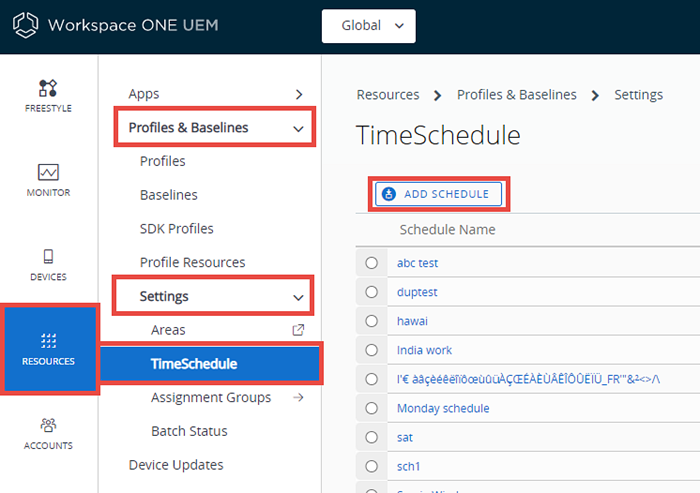
-
Seleccione el botón +Agregar programación situado bajo la columna Día de la semana y complete los siguientes ajustes.
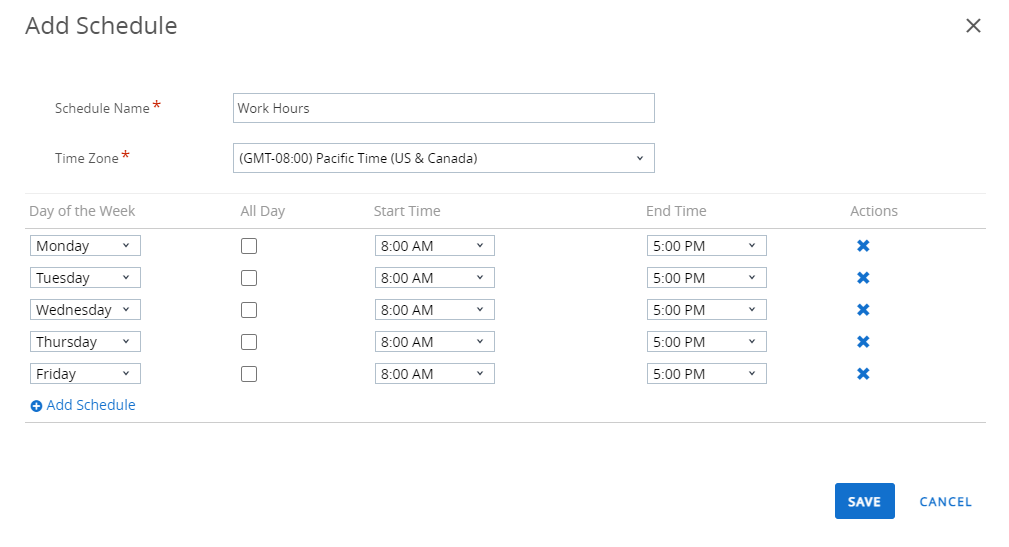
Ajustes Descripción Nombre del horario. Introduzca el nombre del horario que aparece en la vista de lista. Zona horaria Seleccione la zona horaria del grupo organizativo mediante el que se administre el dispositivo. Día de la semana Seleccione un día de la semana para aplicar una instalación de perfil programada. Todo el día Realice la instalación del perfil a medianoche en la opción seleccionada, Día de la semana. Al seleccionar esta casilla, se eliminan las columnas Hora de inicio y Hora de finalización. Hora de inicio. Seleccione la hora del día a la que desea que se instale el perfil. Hora de finalización. Seleccione la hora del día a la que desea que se desinstale el perfil. Acciones Haga clic en la X para eliminar el horario. -
Seleccione Guardar.
Aplicar un horario a un perfil
-
Desplácese a Recursos > Perfiles y líneas base > Perfiles > AGREGAR y seleccione su plataforma.

-
Seleccione Habilitar la programación e instalar solo durante los períodos seleccionados. en la pestaña General.
- En el cuadro Horarios asignados, introduzca uno o varios horarios para el perfil.
- Configure la carga útil, como Código de acceso, Restricciones o Wi-Fi, que solo desee asignar cuando los dispositivos se encuentren dentro del intervalo definido.
- Seleccione Guardar y publicar.
Cómo aplicar un horario a un perfil existente
- Desplácese a Recursos > Perfiles y líneas base > Perfiles y busque el perfil en la lista para editarlo. Edite el perfil mediante la selección del icono de lápiz (
 ) o haga clic en el nombre del perfil.
) o haga clic en el nombre del perfil. -
En la pestaña General de la página del perfil, habilite el ajuste Habilitar la programación e instalar solo durante los períodos seleccionados.

-
En el ajuste Horario asignado que aparece, seleccione en el menú desplegable el horario guardado anteriormente.
- Seleccione Guardar y publicar.
Cómo eliminar un horario
- Desplácese a Recursos > Perfiles y líneas base > Ajustes > Programación.
-
Seleccione el botón de radio situado junto al horario que desee eliminar.
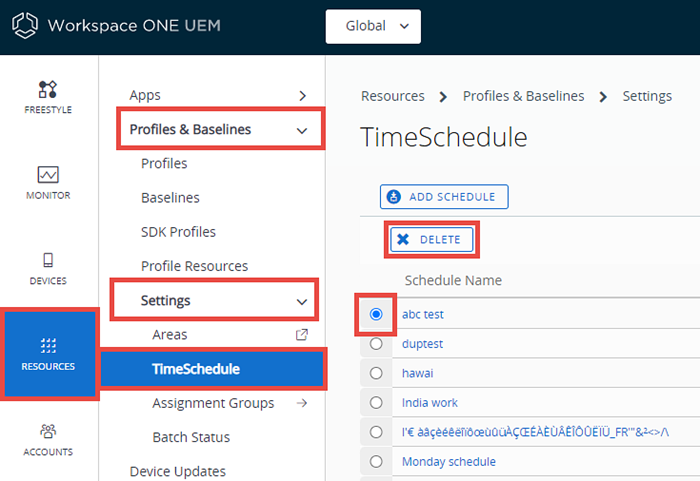
-
Seleccione el botón Eliminar.
Tema principal: Perfiles de dispositivos